格安SIMは組み合わせて更に安くする時代へ❗
楽天自社回線の通信品質に不安がある方は、他社通信×RakutenLinkアプリで快適通信+無制限かけ放題がタダ❗
出来れば無料で・・・なるべくお金をかけずに楽天モバイルをお試しする方法!

通信品質の悪さやエリアの狭さから、何かと評判が悪い楽天モバイル。確かに無制限のデータ通信がストレスなく使えれば最強なのですが・・・本当に実用的かどうかは怪しいところですよね。
特に通信品質については実際に使ってみなければ分からず、データ通信や通話をいくら使っても無制限なのか、通信制限や通信速度の低下は無いのか、通話品質や通信品質はどうかなどは一番気になるところです。
格安の料金に吊られて乗り換えたら、使い物にならなかった・・・なんて事を避けるためにも、まずはお試しで使ってみてから判断したいですよね。
今回は、これから楽天モバイルに乗り換えようと思っている方に、なるべくお金をかけずに楽天モバイルを試せる方法をご紹介します。
公式で楽天モバイルをお試しできるサービスはある?
では、まず率直に楽天モバイルが公式でお試しサービスを提供しているかどうかについてです。これについては、残念ながら公式でお試しできるサービスは行われていません。
そのため、楽天モバイルをお試ししたい場合は、通常契約と同じように契約して使う必要があります。ただ、これだと楽天モバイルの月額料金がかかってしまうことから、使えるかどうかも分からない通信料金を負担しなくてはならなくなってしまいますよね。
現在の楽天最強プランでは、楽天自社回線とauのプラチナバンドの利用も合わせて、データ通信が無制限で利用出来るプランとなっています。料金は、月に20GB以上の通信量では月額2,980円、3GB〜20GBまでなら月額1,980円、3GBまでなら月額980円です。

もし、楽天モバイルを試すという目的であれば、短期間の内にとことん使い倒して検証を行わなければ意味がありません。そうなると、料金は20GB越えの2,980円がかかると思って良いでしょう。
幸い、楽天モバイルでは契約事務手数料、解約手数料がタダがタダです。このため、楽天モバイルを試す際にかかるコストとしては、先ほどの月額料金に加えて、必要なら端末代のみで楽天モバイルを試すことが出来ます。
楽天モバイルを試すに当たって最低限必要な物は、楽天モバイルに対応した端末です。最近ではSIMフリーと言って、auやドコモ、SoftBank等で使っていたスマホがそのまま楽天モバイルでも使える機種が増えてきました。
代表的なSIMフリー端末
- iPhoneシリーズ
- Galaxyシリーズ
- OPPO
- Google Pixel
- Xperiaシリーズ
- AQUOSシリーズ
- Zenfoneシリーズ など
もしかすると、今お使いのスマホも楽天モバイルに対応したSIMフリー端末をお持ちかもしれません。
しかし、今メインで使っている契約や端末をそのままいきなり楽天モバイルに乗り換えてお試しするのはNGです。
理由は、一度乗り換えてしまうとまた何かあったときに元の契約に戻すのが大変な上、現在契約している回線の長期割引など有利な契約条件などが失われてしまう恐れがあるためです。
このため、楽天モバイルをお試しする際は、必ずもう一台楽天モバイル専用の端末を用意し、その端末で楽天モバイルを新規契約するようにしましょう。
つまり、現在メインで使っている物と、新しく楽天モバイルを新規契約した2台持ちを行うのです。こうすることによって、現在の環境のまま、安全に楽天モバイルをお試しすることが出来ます。
楽天モバイルをお試しする際は、必ず2台持ちにて試すようにしましょう。
楽天モバイルをお試しする際は、キャンペーンを駆使してとにかく安くお試しできるようにすることが重要
ただ、楽天モバイルをお試しするためだけに、高額な端末を用意しなければならないとしたら本末転倒ですよね。
近年のスマートフォンは年々高額化しており、一台数万円から数十万円するものもザラです。そんな高額な端末を用意するくらいなら、始めから乗り換えない方がお得と言えます。
でも安心して下さい。楽天モバイルでは、端末が1円で販売されるなどかなり大きな割引セールを行っている場合があります。このような端末を契約時にセットで購入すれば、ほぼ端末代金は不要で楽天モバイルをお試しすることが可能です。

例えば、実際に行われていたセールとしてRakuten Hand5Gが1円で販売されています。このような端末を狙えば、殆どお金をかけずに楽天モバイル対応の端末を用意することが出来ます。
ただし、このような1円セールは在庫限りのため、いつ売り切れるか分かりません。また、キャンペーンは予告なく終了、変更される場合もあります。そのため、キャンペーンが行われているかどうかは、必ず楽天モバイルのキャンペーンページをチェックして下さい。
月額料金は、紹介キャンペーンなどで貰える楽天ポイントで相殺可能
楽天モバイルで使う端末の目処が付いたところで、次に問題となるのがお試しする際に発生する月額料金です。最初に解説したように、楽天モバイルをお試しする際は、なるべく短期間の内に使えるかどうかをジャッジする必要があります。
その為には、とにかく最大限使い倒してみるしかありません。その時にかかってしまう月額料金が、およそ2,980円の利用料です。場合によっては検証が長引いてしまい、二ヶ月分かかってしまう場合もあるかも知れません。
この月額料金の負担をなるべく少なくする方法として挙げられるのが、紹介キャンペーンや楽天カード申し込みなどの各種キャンペーンです。
例えば、楽天モバイルでは紹介キャンペーンが行われている場合があり、このようなキャンペーンを利用すれば、その時のキャンペーンにもよりますが紹介された方でも3,000ポイントの楽天ポイントを受け取ることが出来ます。

また、他にも楽天カードを申し込みすると最大8,000ポイントの楽天ポイントが貰えるキャンペーンを行っている場合があります。(通常は5,000ポイントの場合が大半です)

楽天モバイルでは、月額料金の支払いを、このようなキャンペーンで受け取った楽天ポイントで支払うことが可能です。
ですので、キャンペーンの利用次第では、貰ったポイントを楽天モバイルの月額料金1〜2ヶ月分くらいに充てることが出来ます。これなら、実質的な負担は殆どありません。
このことからも、タイミング次第では殆どお金をかけずに楽天モバイルを試すことが出来ます。ただし、先ほども言ったように紹介キャンペーンなども予告なく終了、変更される場合もあることから、利用する際は必ず楽天モバイルのキャンペーンページでこのような紹介キャンペーンが行われているかどうかをチェックして下さい。
キャンペーンを利用して楽天モバイルを契約するには?
では、次にどうやってこのようなキャンペーンを利用し、楽天モバイルを契約すれば良いのでしょうか?
紹介キャンペーンは、当然ながら紹介を受ける必要があります。そこには必ず、紹介してくれる人がいなければなりません。
ですが、周りに楽天モバイルを使っている人がいるとも限りませんし、いたとしてもその人にわざわざ「紹介キャンペーンやってるから紹介して欲しい」って頼むのも気がひけますよね。
そこで、そのような方のために管理人の紹介キャンペーンのリンクを貼り付けておきます。こちらのリンクからお申し込み頂ければ、3,000ポイントの楽天ポイントを受け取ることが出来ます。また、初めての契約回線なら他にも3,000ポイントを受け取れますので、併せて6,000ポイント受け取ることが可能です。
【楽天モバイルのご紹介です!】
楽天モバイルならメリットがたくさん! 今なら、下のURLから のご契約で3,000ポイントがもらえます!
https://r10.to/hU1EGf?openExternalBrowser=1
※楽天会員にログインまたは新規登録後、楽天モバイルお申し込みページへ遷移します。
<おすすめポイント!>
① 料金プランが安い
月額1,078円(税込)~3,278円(税込)
② 国内通話かけ放題 Rakuten Linkアプリ利用
*一部対象外番号あり
③ 特典が多い
初めての回線契約なら、紹介キャンペーン3,000ポイントとあわせて最大6,000ポイント!
④ 楽天市場のお買い物+3倍*
*会員ランクなど条件あり
▼キャンペーンページ
https://r10.to/hU1EGf?openExternalBrowser=1
楽天モバイルをこれから契約する方は、メッセージ中のリンクをタップし、楽天モバイルの契約を進めて下さい。具体的な流れは、次の通りです。
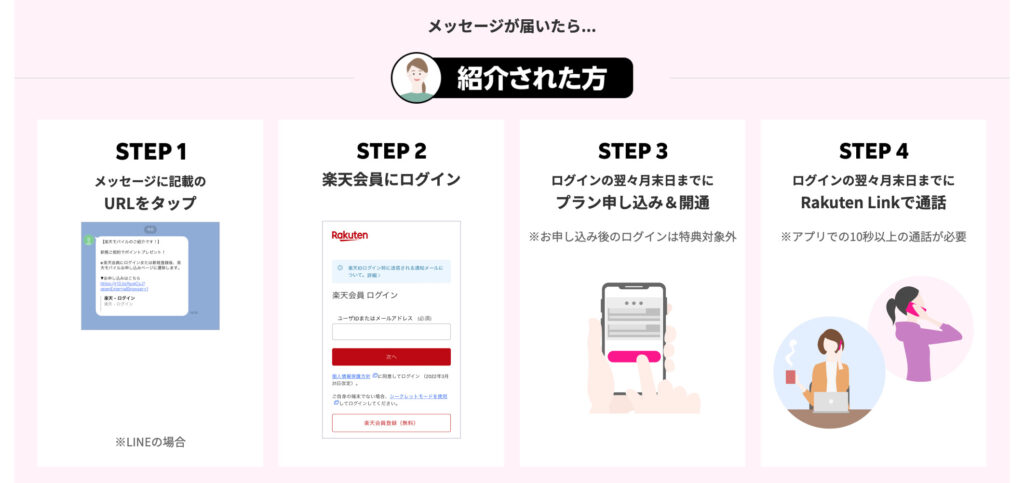
注意点としては、契約が完了した後に必ずRakutenLinkのアプリをダウンロードし、どの電話番号でも良いので必ず10秒以上の通話を行っておきましょう。
紹介キャンペーンのエントリーには、RakutenLinkアプリの使用が条件です。忘れずにご家族の電話番号や、ご自宅の電話に10秒以上の電話をかけておいて下さい。
次に、紹介キャンペーンで貰えるポイントの付与タイミングです。ポイントが付与されるタイミングは、契約した月を起点として4ヶ月〜5ヶ月の末頃に3,000ポイントが進呈されます。契約してスグに3,000ポイントが貰えるわけでは無いので注意して下さい。
また、楽天モバイルの具体的な申し込み方法の流れについては、下記の記事でご紹介しています。不安な方は、こちらも参考にしてみて下さい。

それから、楽天モバイルを契約する際は必ず月初めに契約する様にしましょう。
楽天モバイルでは、毎月1日から月末までの利用料金が翌月に請求されます。この時、日割り計算などはされません。
つまり、楽天モバイルを最もお得に契約できるのは毎月の1日です。このため、楽天モバイルをお試ししたい方は必ず毎月の1日を狙って契約してみて下さい。
楽天モバイルの契約が済んだら、通信・通話品質をテストしましょう
では、ここからは楽天モバイルの契約が済んだとして、実際にどのようにお試ししたらよいかのポイントをご紹介します。
楽天モバイルをお試しする際は、特に以下の点を重点的にテストしてみて下さい。
楽天モバイルで重点的にテストしたい項目
- RakutenLinkを用いた着信、発信、通話品質に問題がないか?
- 家の中のトイレやお風呂場、など四方が囲まれた狭い空間でも電波が届くか?
- 家の中の東西南北の部屋でも、問題なく通信や通話が出来るか?
- 会社の通勤や通学、会社内や学校内でも同じように問題なく電波が届くか?
- インターネットの通信速度は問題が無いか?
- 本当に無制限に使えるのか?通信制限はかからないか?
楽天モバイルでは、特に都市部など人口が多いエリアや、地下や繁華街など密集しているエリアでは通信品質が低下する傾向にあります。
また、家の中でも奥まった場所や基地局から離れた場所では通信品質が低下する傾向にあります。このあたりの使用に問題が無いか、しっかりテストしてみて下さい。
また、データ通信が本当に無制限で使えるのかや、使っていて通信速度が低下しないかなどもテストしてみましょう。エリアや場合によっては、特定の時間帯や曜日に極端に遅くなる場合もあります。このあたりも問題が無いかしっかり調べて見て下さい。
それから、楽天モバイルでは時々通信が止まったり詰まったりする、いわゆる「パケ詰まり問題」というのが発生する場合もあります。
このパケ詰まりは、特に4Gと5Gエリアの切替がうまくいかないときに起こることが多いです。そのため、パケ詰まりが頻繁に起こる場合は、5Gをオフにして4Gのみの通信にする、IPv4からIPv6に設定を変更して様子を見てみて下さい。
例えばiPhoneでは、設定にあるモバイル通信から、楽天モバイルのSIM情報を選択、その中に表示される音声通話とデータから5Gと4Gを切り替えることが出来ます。
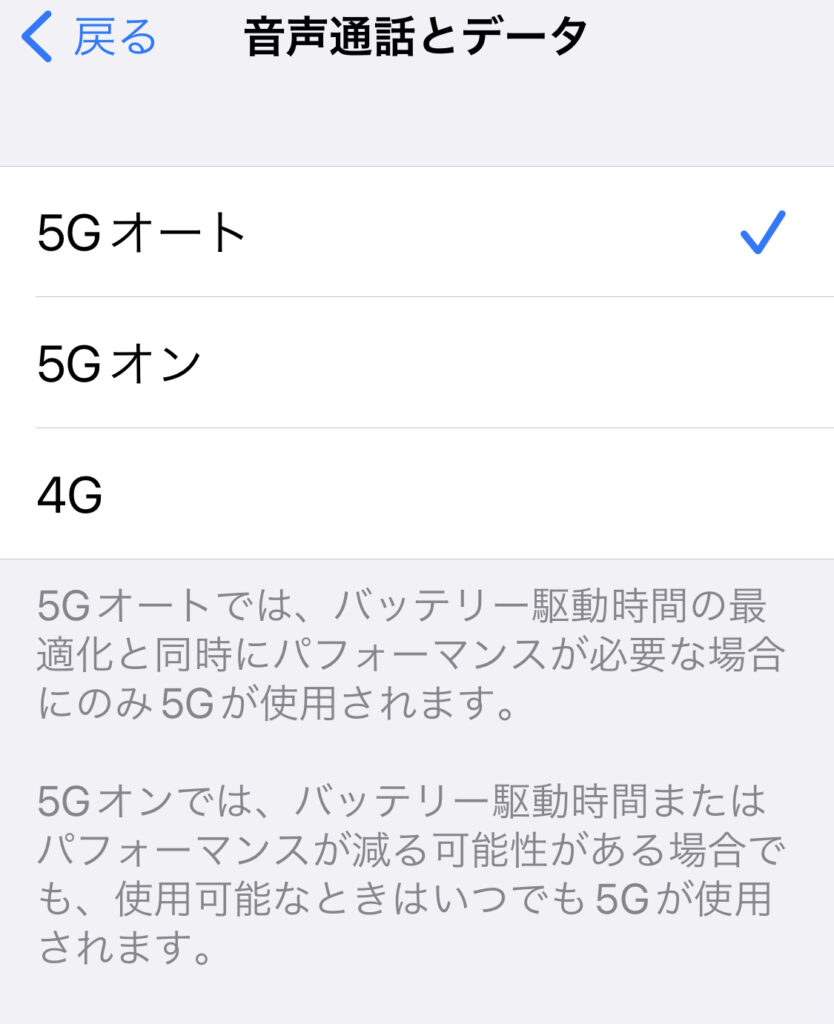
その他の機種でも、このような設定で切り替えられる場合があります。パケ詰まりが頻繁に起こる場合は、一度設定を見直してみて下さい。
管理人の使用感としては?
ここからは少し、管理人が実際に楽天モバイルを使ってみての感想をお伝えします。楽天モバイルはエリアによって通信品質がかなり変わりますので、あくまで参考程度にご覧下さい。
ちなみに管理人が住んでいるエリアは岐阜の東海三県エリアです。地方都市と名古屋での利用がメインです。
まず、通話品質についての感想です。こちらはRakutenLinkアプリを用いた通話ですが、初期の頃と比べてかなり通話品質が改善されました。通常の通話アプリを使った通話と比べたら音質の差が分かるかも知れませんが、通常話している分にはほぼ差が分かりません。
エリアについても、初期の頃と比べてかなりエリアも広くなり、通話が途切れることも少なくなっています。ただし、たまに着信がならずに留守番電話になったり、音声が延滞するなどの問題も発生しています。このあたりの許容範囲は個人差があるかも知れません。
次に、データ通信の品質と通信速度についてです。楽天モバイルの通信品質と速度はかなりエリアに左右される部分があり、都心部よりも地方都市や観光地の方が通信品質や通信速度が速いという傾向があります。
これはかなり顕著に表れる部分で、場所によってはドコモの通信速度を大幅に超える通信速度をたたき出すこともあります。
例えば、こちらはある観光地でのアンテナピクトの状態です。管理人はdocomoのahamoと楽天モバイルを使い分けていて、iPhoneのデュアルSIMで運用しています。
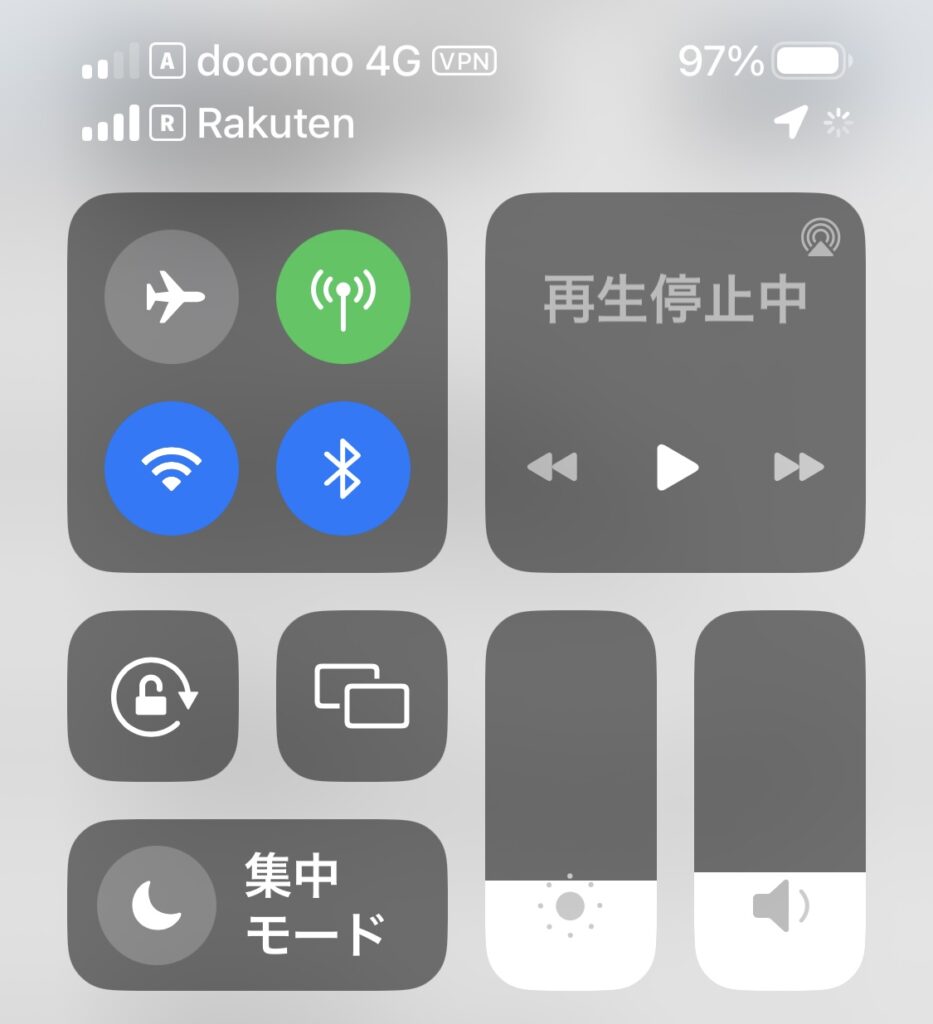
アンテナピクトの状態では、docomoの電波が2本しか立たないのに対し、楽天モバイルでは4本電波が立っています。
通信速度にも大きな差があり、例えば先ほどの場所でテストした結果では次のようになりました。左がdocomoのahamoで、右が楽天モバイルです。
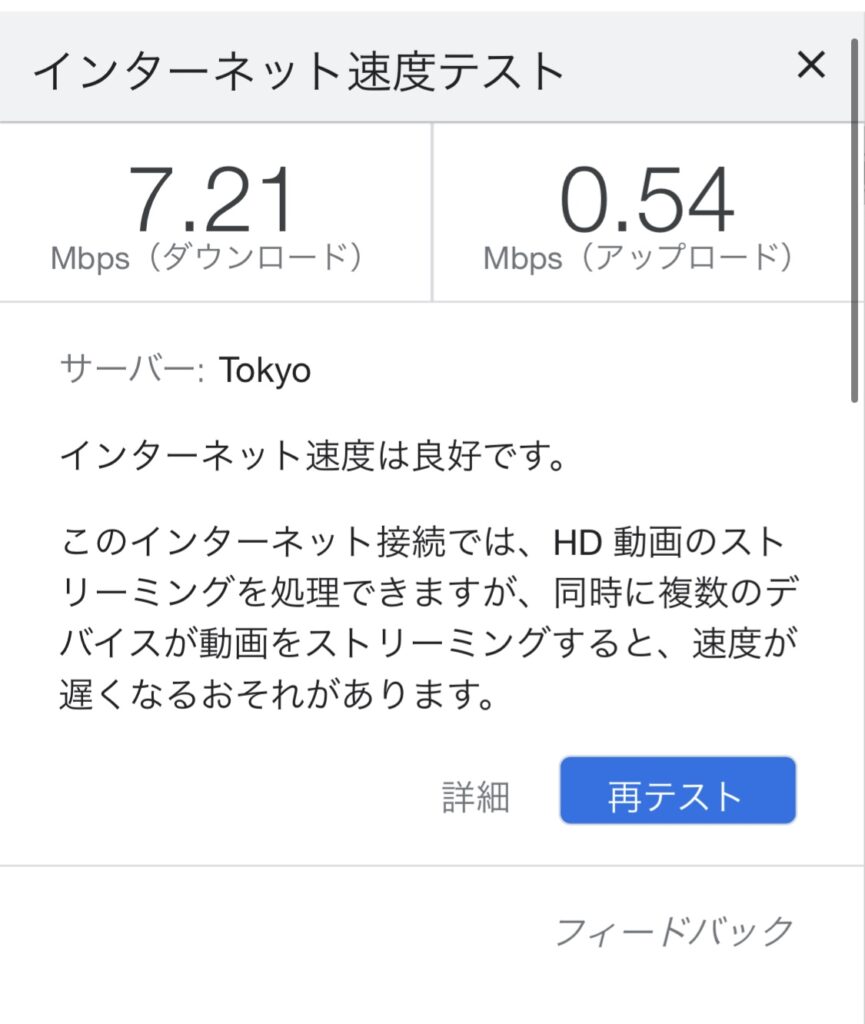
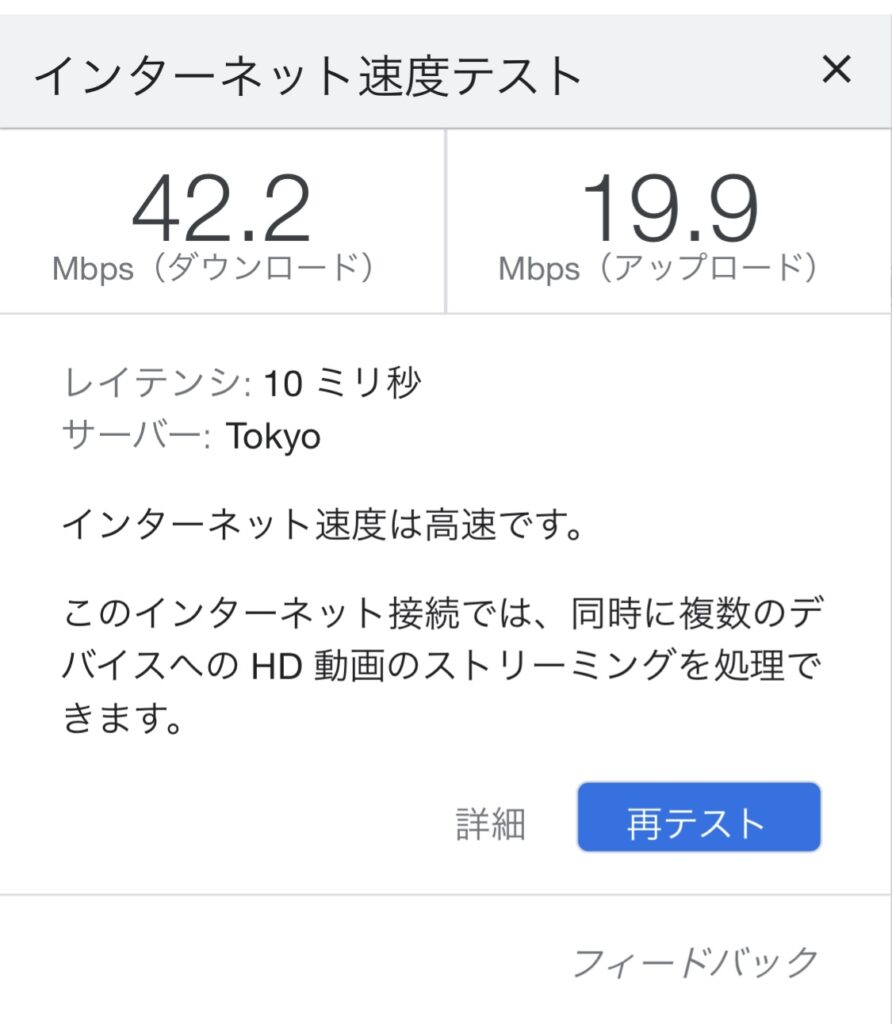
こうしてみると、楽天モバイルの方が圧倒的に速い通信速度を叩きだしていますね。このようなdocomoの通信品質よりも楽天モバイルの方が通信品質が良く、速度が速い場所が点在しており、中にはdocomoが圏外で楽天モバイルのみ通信できるといったエリアも存在しています。
これは特に地方都市や観光地で顕著に見られる傾向で、週末やゴールデンウィークなど人でごった返す人気の高い観光地でも、楽天モバイルの方が通信品質や速度が良いことが多いです。
このため、特に地方都市にお住まいの方や観光地の近くにお住まいの方、よく観光地に遊びに行く方は、楽天モバイルを契約するメリットが多くあります。
また、通信速度が無制限というのもガチで、今まで大量に通信を行っても(月に500GB〜1000GBくらい)通信速度制限がかかったことは一度もありません。
このような事もあって、管理人としては楽天モバイルの通信に非常に満足しています。出来ればもっとプラチナバンドの対応や通信速度のアップなどをしてくれたら有り難いですが、そのあたりは今後に期待ですね。
それから、楽天モバイルでは衛星通信対応に向けても動いているようです。衛星通信対応になったら山間部でも通信が出来るようになると思いますので、このあたりも楽天モバイルには期待しています。
結果に満足できたら、現在使っている回線を楽天モバイルに乗り換えましょう。
では、実際に楽天モバイルを使ってみて「これなら乗り換えても良いかな」と思った方は楽天モバイルに乗り換える手続きを行いましょう。
手続きの内容としては、先ほど解説した手順と殆ど同じです。ただ、乗り換える場合は現在契約している携帯電話会社からMNP番号と呼ばれる乗り換え番号を取得する必要があります。このあたりの具体的な手順については、下記の記事を参考にしてみて下さい。
【失敗しない!】楽天モバイルへ乗り換える方法!
また、通信品質に不安がある方は、サブ回線も用意しておくのがオススメです。iijmioなどの格安SIMであれば、月に500円程度から契約する事が出来ます。
このようなサブ回線もあわせて、なるべくストレスが無い通信環境を構築してみて下さい。
もし、楽天モバイルの通信品質に満足できなかった場合は・・・
もし、楽天モバイルの通信品質に満足できなかった場合は、どうすれば良いのでしょうか?
この場合は、仕方ないですが解約して様子を見るか、モバイルルーターなどで通信メインに利用するかの二択になります。
例えば、「楽天モバイルは持ち運びには不向きだけど、データ通信が無制限に使えるのは魅力」と感じている方も多いですよね。楽天モバイルでは通信品質がエリアに左右されることから、地方都市から都市部へ通勤している方は、都市部では使い物にならないけど住んでいるエリアでは実用的という現象が発生します。
このような場合、楽天モバイルをメインに使わず、モバイルルーターなどでサブ回線として持ち運んで使うのもオススメです。
楽天モバイルではモバイルルーターを1円で販売しているキャンペーンを行っている場合もあり、このようなキャンペーンを利用すれば端末代もかかりません。

このようなキャンペーンを利用する場合、キャンペーンの適用条件によってはもう一回線を新たに契約し、モバイルルーターを貰った後に最初に契約した回線を解約するという手順が必要になる事があります。
このあたりのキャンペーンが現在も行われているかどうかや、条件もよく確認して申し込みしましょう。
それから、どうしても楽天モバイルの通信が使い物にならない場合は、解約するしかありません。その場合は、楽天モバイル用に準備した端末が不要になります。このような端末をメルカリやラクマなどのフリマサイトに出品、販売することで、ある程度の資金は回収可能です。
端末にもよりますが、最低でも3,000円〜5,000円くらいで売れると思います。このような不要になった端末を売って月額料金に充てることで、もし楽天モバイルが使い物にならなかったとしても、あまりお金をかけずに楽天モバイルをお試しすることが可能です。
出来れば無料で・・・なるべくお金をかけずに楽天モバイルをお試しする方法!まとめ

以上が、なるべくお金をかけずに楽天モバイルをお試しする方法でした。
楽天モバイルでは公式にお試しキャンペーンは行っていませんが、端末の1円セールや紹介キャンペーンなどを駆使すれば殆どお金をかけずに楽天モバイルを試すことが可能です。
このようなキャンペーンをうまく活用し、なるべく短期間で楽天モバイルが使えるかどうかをテストしてみて下さい。お住まいのエリアによっては、評判で言われているよりもかなり通信品質がよかったという場合もあります。
また、もし楽天モバイルが使い物にならなかったとしても、不要になった端末をフリマサイトで販売してしまえばそこまでお金の負担はありません。殆どノーリスクで楽天モバイルを試すことが出来ます。
ただし、何回も言いますがお金をかけずに楽天モバイルを試す際は、これらキャンペーンが行われているかどうかが重要です。キャンペーンが行われていない場合は、正規の料金を支払わないと試すことが出来ない場合もあります。
そのため、楽天モバイルをお試しする際は楽天モバイルのキャンペーンページをチェックし、1円で販売されている端末があるかや、紹介キャンペーンなどが現在も行われているかどうかをしっかり確認してから契約するようにしましょう。

